スポンサーリンク
この記事ではiPhoneやiPad、iPod Touchの名前(デバイス名)を変更する方法を紹介します。
iPhoneなどAppleの端末は買ってすぐの状態だと、「◯◯(名前)のiPhone」とか「〇〇のiPad」と言う最高にかっこ悪い名前が付けられます。
セキュリティー的に名前は変えておこう
iPhone・iPadなどの名前に自分の名前が入っていることは「カッコ悪い」と言う理由だけでなく、セキュリティーの観点からも変えたほうがいいとされています。
と言うのもiPhoneやiPadの名前はまったくの他人がAirDropやインターネット共有を介して見ることができます。つまり「〇〇のiPhone」と書かれていたら、公共の場に自分の名前を晒しているようなものです。
「名前くらい大丈夫じゃない?」と思うかもしれませんが、ストーカーや悪質な悪戯をする人からすれば名前がわかると言うのは大きな収穫です。
そのためApple製品購入後はすぐにiPhone・iPadの名前を変えましょう。
iPhone・iPad、iPod Touchを使って名前(デバイス名)を変える方法
まずはiPhone/iPadを使って名前を変える方法を見てみましょう。
スポンサーリンク
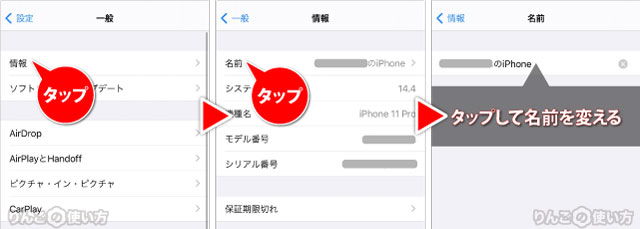
- を開く
- をタップ
- をタップ
- をタップ
- 名前を変える
Apple WatchやAirPodsの名前も変えよう
同様の理由でApple WatchやAirPodsも初期設定の状態ではユーザーの名前が使われています。こちらも名前を変えておくことをお勧めします。
[blogcard url=”https://iphone-manual.net/how-to-rename-your-apple-watch/”]
[blogcard url=”https://iphone-manual.net/how-to-change-airpods-name/”]
[blogcard url=”https://iphone-manual.net/why-cant-rename-airpods-as-airpods/”]









